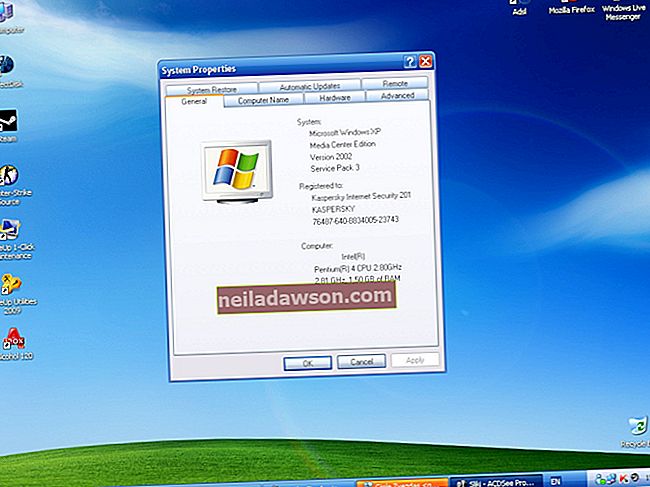Næsten hver computerbruger har stødt på et problem med at åbne et program eller en fil. Nogle gange vil en simpel genstart rette dette, men korrupte filer viser sig ofte at være modstandsdygtige over for dette fail safe. En beskadiget fil er i det væsentlige en fil, der er blevet beskadiget og nægter at åbne ordentligt.
Hvad en korrupt fil er
Hver fil på dit system er et stykke elektroniske data. Det har en bestemt struktur, afhængigt af hvilken type fil det er, og et bestemt indhold. Med de rigtige oplysninger i den rigtige del af filen fungerer den normalt. Men hvis de forkerte oplysninger skrives til en fil, eller de rigtige oplysninger skrives det forkerte sted, kan dataene blive forvrængede og krypterede, hvilket efterlader dig med en ødelagt fil.
Skader på lagringsmediet, såsom en harddisk eller USB-hukommelse, kan også gøre dele af en fil fysisk ulæselige, hvilket skaber det samme resultat. En beskadiget fil kan muligvis ikke åbnes overhovedet eller kan muligvis vise en fejl, hvis den gør det. Disse beskadigede filer er selvstændige, hvilket betyder at de ikke indikerer et problem med det originale program. Hvis et Word-dokument er beskadiget og nægter at åbne, kan du muligvis stadig åbne Word-dokumenter, og Word åbner muligvis uden problemer.
Individuelle applikationer og dit operativsystem kan begge udvikle beskadigede filer, hvilket kan forhindre korrekt brug af alle filer, der er afhængige af disse kerneprogrammer.
Hvorfor det sker
En fil bliver typisk beskadiget, når der opstår et problem under lagring. Hvis din computer mister strøm eller går ned, når du gemmer en fil, er der en god mulighed for, at filen bliver beskadiget. Dårlige sektorer på din harddisk eller andre lagringsmedier kan også forårsage korruption af filer, selvom lagringsprocessen er færdig. Virus og anden malware kan også forårsage filkorruption.
Hvad skal man gøre
Inden du siger af med at slette den beskadigede fil og miste alt dit hårde arbejde, skal du undersøge gendannelsesprogrammer. Du kan også prøve at åbne filen på en anden computer. Korrupte computerprogrammer eller operativsystemfiler kræver muligvis fuld geninstallation af denne software for at rette op.
Mange operativsystemer, inklusive Microsoft Windows, inkluderer værktøjer til at gendanne beskadigede eller korrupte filer. Prøv at bruge de programmer, der følger med dit system, og overvej at kigge efter et kommercielt værktøj, hvis det ikke virker. Du kan også prøve at kontakte et computerværksted for at få hjælp, især hvis du tror, at din harddisk eller en anden lagerenhed er blevet fysisk beskadiget.
Det værst tænkelige scenario
Selvom gendannelsesprogrammer kan hjælpe med at åbne beskadigede filer, fungerer de ikke altid. Du har muligvis ikke andet valg end at slette den dårlige fil og starte forfra fra bunden. Dette er et godt tidspunkt at starte en ny vane med at lave sikkerhedskopier af dine filer, mens du arbejder. Opbevar altid to eller tre opdaterede kopier på din computer, eller opbevar en kopi på en separat lagerenhed, f.eks. Et USB-flashdrev.
Du kan også sikkerhedskopiere filer til et cloud-system eller indstille din computer til automatisk at synkronisere data til et eksternt program. Microsoft OneDrive, Apples iCloud, Google Drive og Dropbox kan alle gemme dine filer eksternt, så du kan få adgang til dem fra flere enheder og gendanne dem, hvis noget går galt med din primære kopi. De fleste af disse tjenester giver dig mulighed for at gemme en begrænset mængde data gratis og betale mere for ekstra lagerplads.
Kør antivirus-scanninger regelmæssigt for at holde malware i skak og brug en overspændingsbeskytter for at forhindre problemer, mens du gemmer. Hold dine software-cd'er og operativsystemgendannelsesdiske tæt, hvis du har brug for dem til at rette en beskadiget fil.